- 2023-07-18 17:07:05
虚拟化技术的广泛应用使得虚拟机成为了许多企业和个人的首选。VMware是一款功能强大的虚拟机软件,它提供了一种在计算机上运行多个操作系统实例的方式。要与VMware虚拟机建立连接并进行管理,我们可以使用Xshell这个强大的终端模拟器和SSH客户端。那么Xshell怎么连接VMware虚拟机?本文将为大家介绍下Xshell连接VMware虚拟机教程,教程仅供参考。
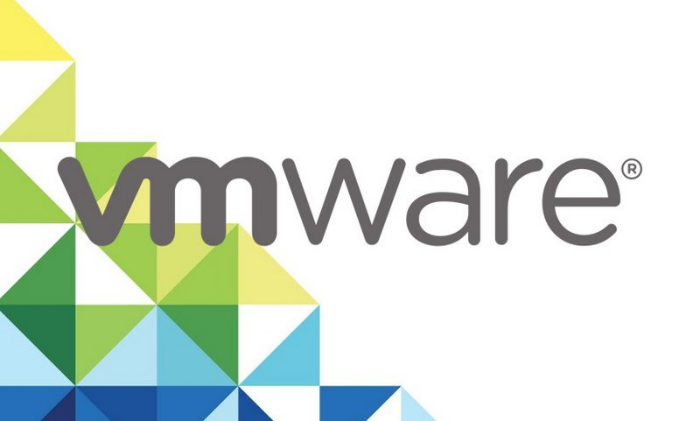
1、打开Xshell应用程序,如果你还没有安装Xshell,可以在其官方网站上下载并进行安装。
2、在Xshell界面的”新建”菜单中,选择”新建会话”。
3、在弹出的对话框中,输入一个会话名称,以便于识别该连接。
4、在”主机”字段中,输入虚拟机的IP地址或主机名。如果你不确定虚拟机的IP地址,可以在VMware软件中查看虚拟机的网络设置。
5、在”端口”字段中,输入SSH服务的端口号。默认情况下,SSH服务使用的端口号是22,你可以保留这个默认设置。
6、在”用户身份验证”部分,选择你想要使用的身份验证方式。通常情况下,用户名和密码是最常见的身份验证方式。如果你选择了这种方式,填写正确的用户名和密码。
7、在”外观”部分,你可以根据个人喜好自定义终端的外观设置。
8、确认所有设置后,点击”确定”。
现在Xshell会尝试与VMware虚拟机建立SSH连接。如果你输入的信息正确无误,连接将会成功建立将看到一个新的终端会话窗口。通过这个新的终端会话窗口,可以像使用本地终端一样对虚拟机进行操作。你可以运行命令、上传和下载文件,甚至进行远程管理。
需要注意的是,要成功连接到VMware虚拟机,确保虚拟机的网络设置正确并且虚拟机处于运行状态。另外,防火墙和网络访问控制列表(ACL)也可能会影响连接的建立,请确保相关设置正确。





